מאמר זה הוא מדריך התקנה עם כמה צילומי מסך מועילים כיצד לשחזר MBR (רשומה מאסטר אתחול) ב-Windows 10. רשומת אתחול מאסטר (MBR) פגומה או שגויה יכולה למנוע טעינה תקינה של Windows 10.
רשומת האתחול הראשית (MBR), הידועה גם בשם "טבלת המחיצות הראשית" או "מגזר המחיצות", היא פיסת המידע החשובה ביותר המאפשרת למחשב שלך לאתר ולזהות את מערכת ההפעלה ב-Windows 10. מַגָף.
לפעמים וירוס או סוג אחר של תוכנות זדוניות עלולים להשחית את רשומת האתחול הראשית כאשר הגדרות המערכת משתנות או כיבוי לא תקין. במקרים אחרים, ייתכן שתקבל הודעת שגיאה Bootmgr Is Missing שמונעת את הפעלת המכשיר.
כאשר זה קורה, עליך לשנות את ה-MBR כדי לטעון מחדש את Windows 10 באמצעות מדיית ההתקנה וכמה שורות שורת פקודה.
להלן, אני מציג כיצד לשחזר MBR (רשומה מאסטר אתחול) ב-Windows 10. המשך לגלול כדי לבדוק את זה.
שחזר את רשומת האתחול הראשית ב-Windows 10
השתמש בשלבים הבאים כדי לפתור בעיות MBR במחשב שבו פועל Windows 10.
- צור מדיה ניתנת לאתחול של Windows 10 USB.
- שנה את הגדרות קושחת המכשיר כדי להתחיל ממדיה ניתנת לאתחול. טיפ מהיר: כדי לשנות את הגדרות מערכת הקלט הבסיסית (BIOS) או Unified Extensible Firmware Interface (UEFI), מחק בדרך כלל את מקש הפונקציה (F1, F2, F3, F10 או F12), ESC או מקש. עם זאת, התהליך תלוי בדרך כלל ביצרן ובדגם המכשיר. עיין באתר התמיכה של היצרן לקבלת הוראות ספציפיות יותר.
- הפעל את המחשב שלך עם מדיה ניתנת לאתחול.
- לחץ על הלחצן הבא בהגדרות של Windows 10 .
- לחץ על הלחצן תקן את המחשב בפינה השמאלית התחתונה .
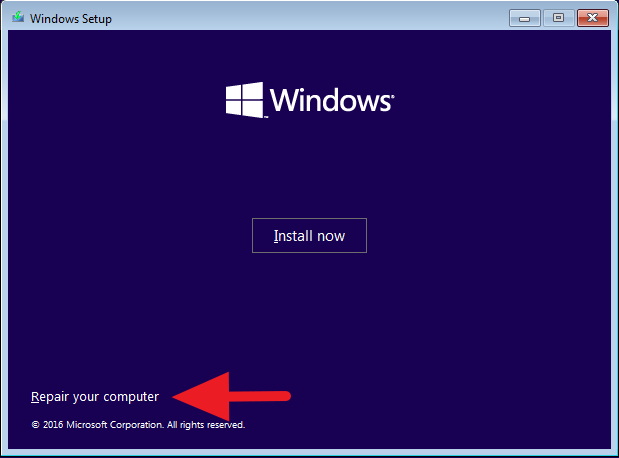
- לחץ על כפתור פתרון בעיות .
- לחץ על הלחצן אפשרויות מתקדמות
- לחץ על כפתור שורת הפקודה .
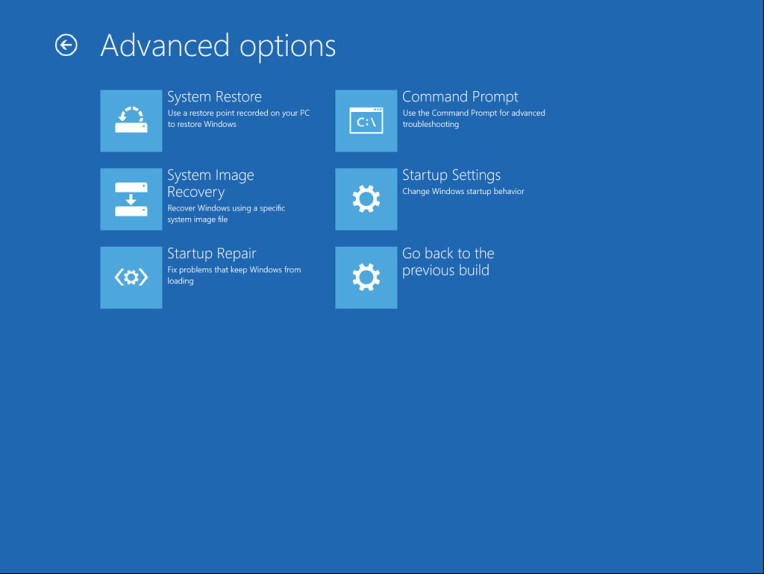
- כעת הפעל את הכלי Bootrec.exe כדי להיכנס לסביבת שורת הפקודה שבה תוכל לשחזר את רשומת האתחול הראשית במחשב Windows 10 שלך. כלי הפקודה Bootrec.exe תומך באפשרויות שונות בהתאם לסיטואציה השתמש באפשרות FixMbr כאשר אתה צריך לתקן בעיית שחיתות ברשומת האתחול הראשית או צריך לנקות את הקוד מה-MBR. פקודה זו לא תחליף את טבלת המחיצות הקיימת בכונן הקשיח.
Bootrec /fixMbrהשתמש באפשרות FixBoot אם סקטור האתחול הוחלף בקוד אחר שאינו סטנדרטי, סקטור האתחול פגום, או אם התקנת גרסה קודמת של מערכת ההפעלה לצד גרסה חדשה יותר .
Bootrec /fixBootאם תפריט Boot Manager אינו מפרט את כל מערכות ההפעלה המותקנות במכשיר שלך, השתמש באפשרות ScanOS . אפשרות זו סורקת את כל הכוננים, מוצאת את כל ההתקנות התואמות ומציגה את אלו שאינם נמצאים במאגר BCD.
Bootrec /ScanOSהשתמש באפשרות RebuildBcd אם אין לך אפשרויות אחרות ואתה צריך לבנות מחדש את מאגר נתוני תצורת האתחול (BCD) .
Bootrec /RebuildBcd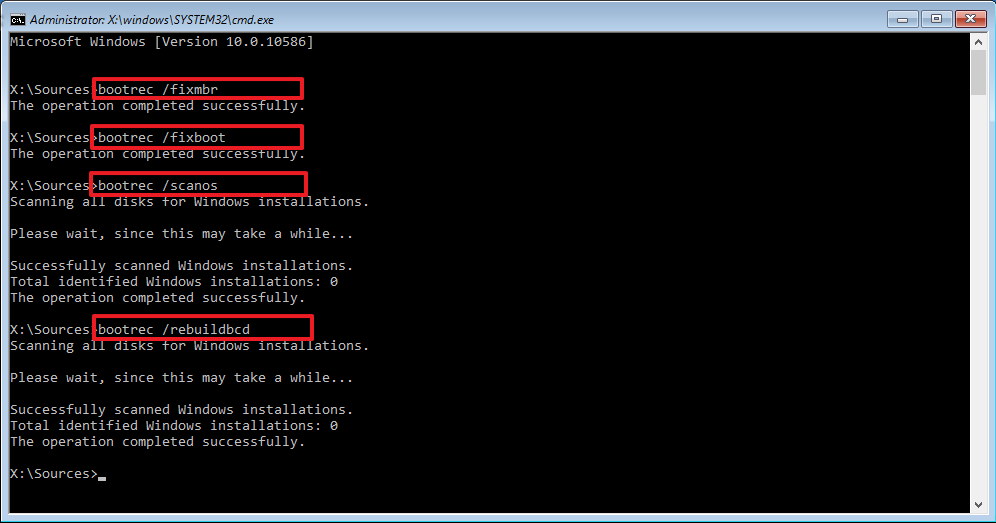
- אם פתרון בעיות בשגיאת "Bootmgr Is Missing" ובנייה מחדש של מאגר BCD לא פותרים את הבעיה, ייצא ונקה את מאגר BCD באמצעות הפקודה הבאה והשתמש שוב בפקודה RebuildBcd כדי לתקן את תהליך Windows 10. פקודות באמצעות סביבת השחזור ב- הנחיה, הקלד את הפקודות הבאות והקש Enter בכל שורה.
BCDedit /export C:\BCD_Backup C: CD boot Attrib BCD -s -h -r Ren C:\boot\bcd bcd.old Bootrec /RebuildBcdהקש Y כדי לאשר את הוספת Windows 10 לרשימת מערכות ההפעלה הניתנות לאתחול במכשיר שלך.
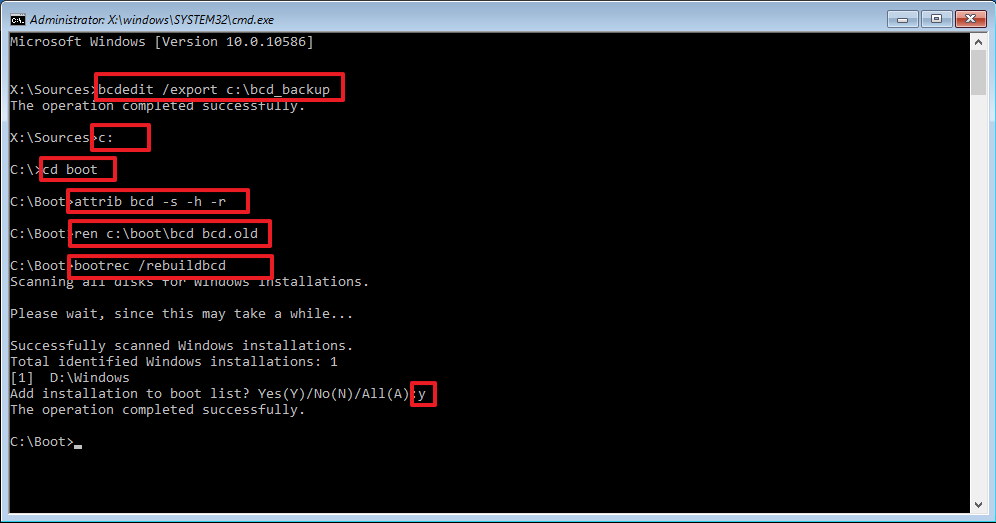
- סגור את שורת הפקודה.
לאחר השלמת השלבים ואתחול המחשב, Windows 10 ייטען שוב כרגיל.
אם אינך בטוח בבעיה של המחשב שלך, עליך לנסות את כל הפקודות במדריך זה כדי לראות אם יש פקודה לתיקון הבעיה כדי שתוכל לאתחל שוב ל-Windows 10.
הכלי "bootrec" אמור להספיק כדי לתקן את רשומת האתחול הראשית, אך בעיות קשורות אחרות עשויות לדרוש כלים אחרים של שורת הפקודה (כגון Bootsect.exe או BCDboot ), אך כלים אלו הם מעבר להיקף של מדריך זה.
לעיל, בדקנו כיצד לשחזר MBR (רשומה מאסטר אתחול) ב-Windows 10. אנו מקווים שמידע זה עזר לך למצוא את מה שאתה צריך.













